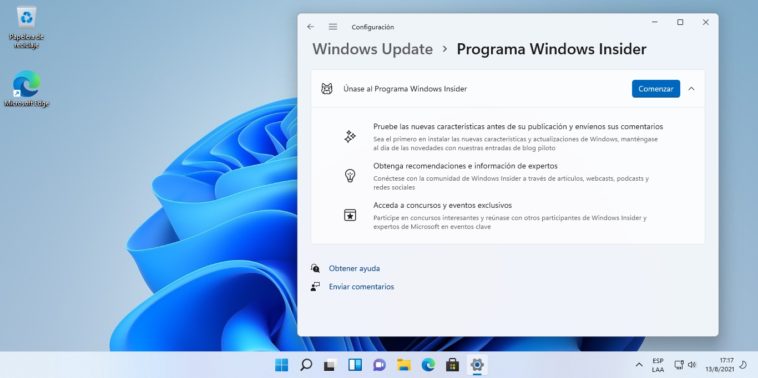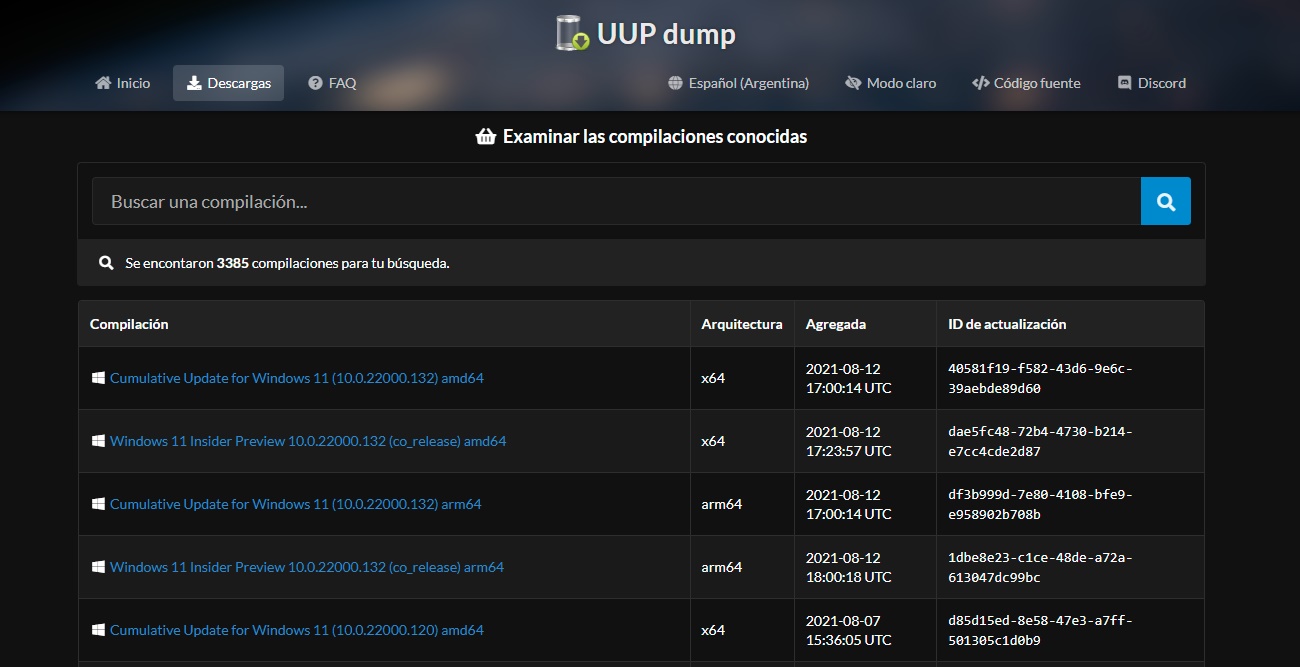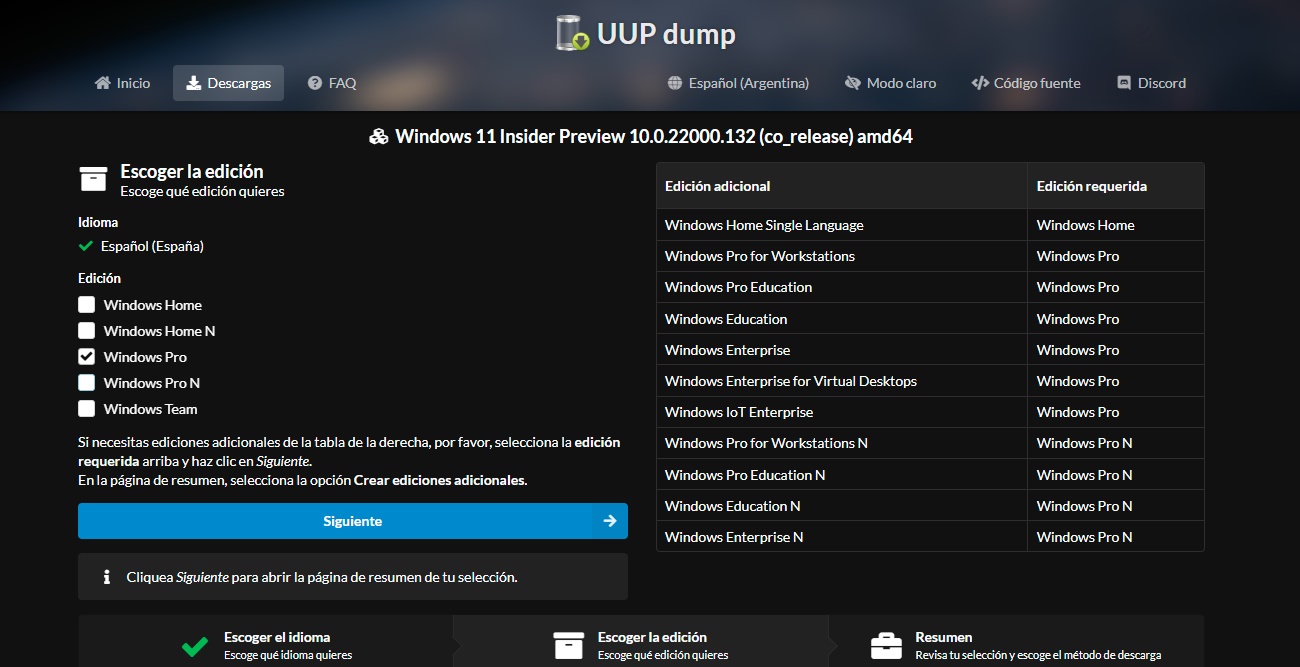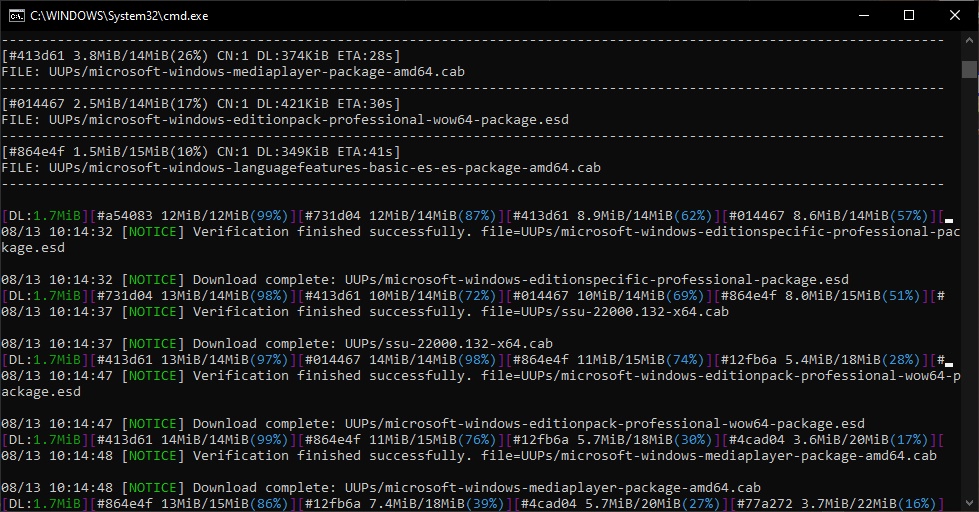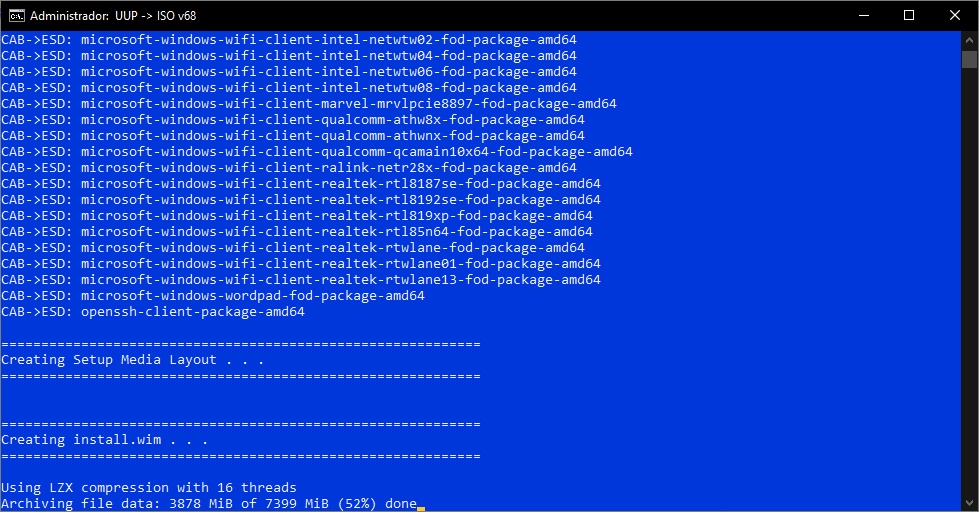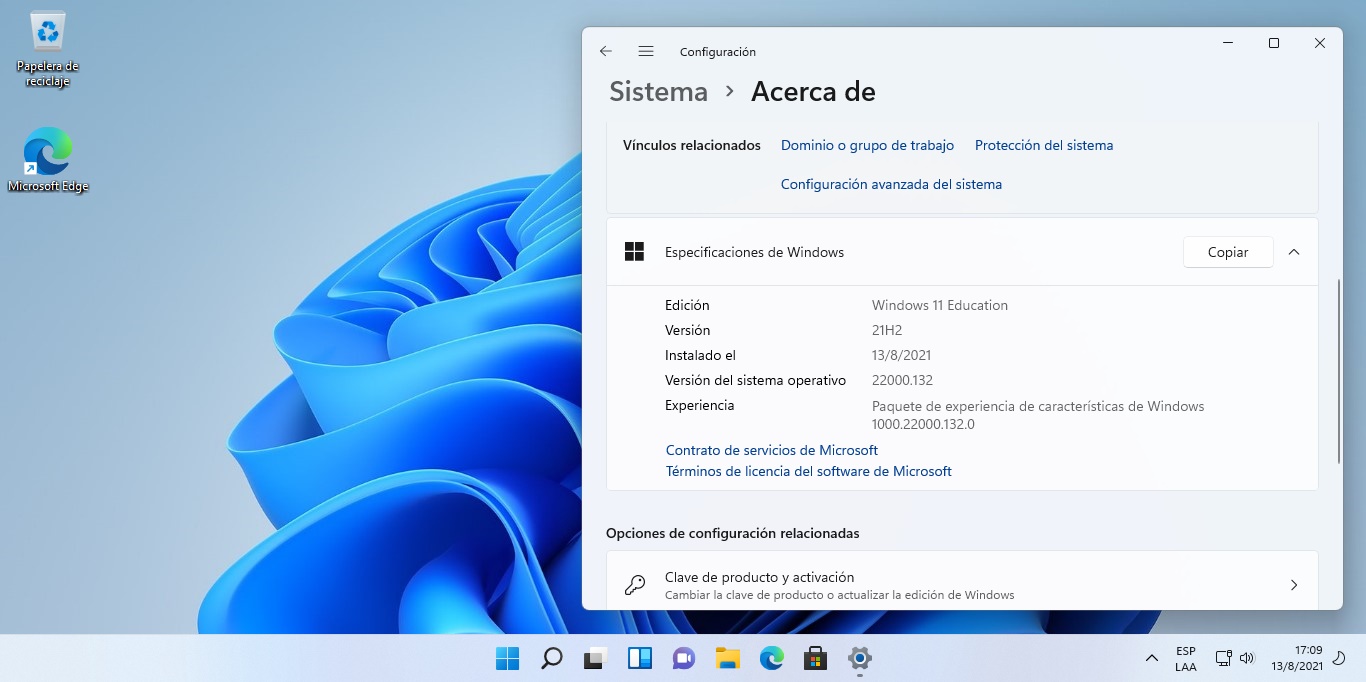Previamente te explicamos cómo descargar e instalar Windows 11 usando aquella primera imagen filtrada, pero lo cierto es que Microsoft ya publicó algunas actualizaciones. Acceder a los builds Insider de la forma tradicional requiere una participación activa con una cuenta de Microsoft compatible. Sin embargo, existe una alternativa para descargar Windows 11 Preview, y es UUP Dump. Este sitio te ayudará a obtener todos los archivos relevantes, además de generar la imagen ISO para su instalación en equipos y entornos virtuales.
Nos guste o no, Windows 11 está en camino. La controversia por sus requerimientos técnicos sigue viva, y Microsoft no parece haber cedido un centímetro, confirmando así otro conflicto a largo plazo entre Redmond y los usuarios.
Todas las flechas apuntan a octubre como mes de lanzamiento, comenzando con equipos nuevos… pero mucha gente allá afuera quiere probar imágenes del sistema operativo hoy. Eso instala una pregunta: ¿Cómo podemos obtener los últimos builds sin caer en el ritual del programa Insider? La respuesta es el portal UUP Dump.
Cómo descargar Windows 11 Preview
UUP Dump funciona como una especie de asistente que nos ayuda a elegir paso a paso la configuración exacta para preparar la imagen de Windows 11 Preview. Lo primero que debemos hacer es un clic en la sección Descargas, y escoger la imagen AMD64 apropiada (también puedes obtener la versión ARM64 para instalar Windows 11 en un Raspberry Pi 4).
En la segunda fase, seleccionamos el idioma del sistema operativo y la edición. Si buscas una edición especial (digamos, Education) deberás incluir la edición base correspondiente (ej., Education y Enterprise necesitan Windows Pro). Finalmente, UUP Dump solicitará la confirmación para el método de descarga, y las opciones secundarias de conversión.
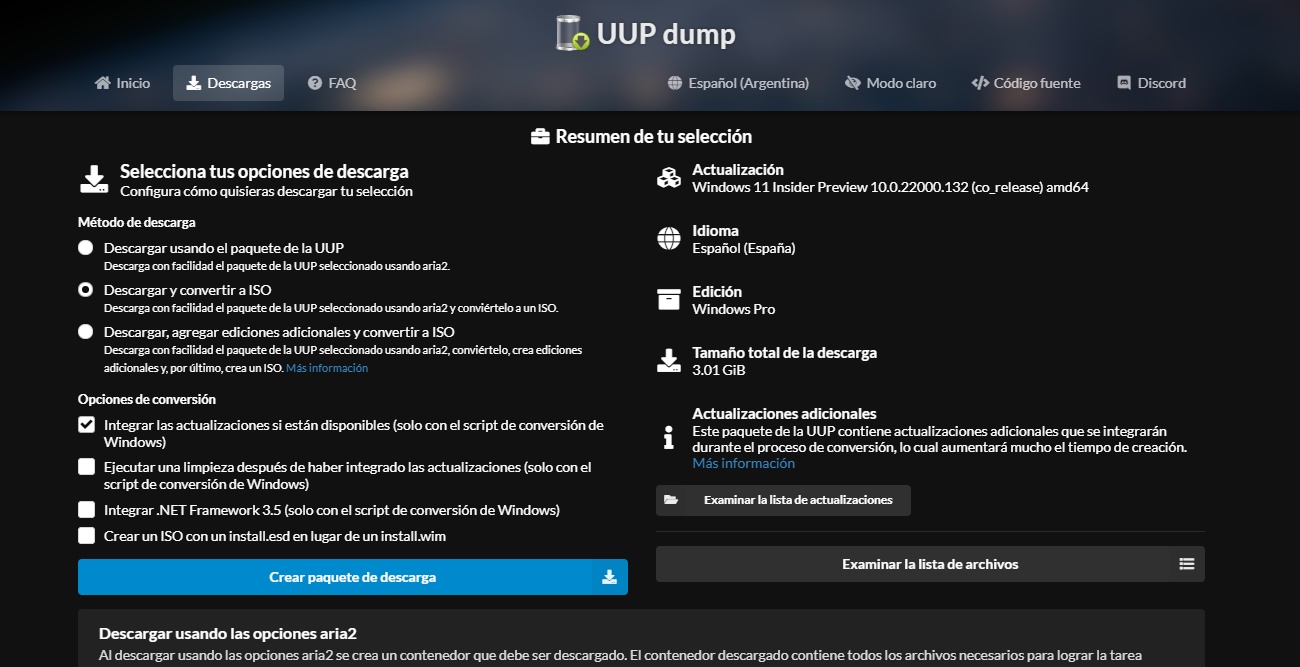
Creando el ISO
En lo personal, recomiendo usar la opción «Descargar y convertir a ISO», y dejar las casillas vacías en todas las opciones de conversión. Eso te permitirá ahorrar mucho tiempo, y cualquier update existente podrá ser instalado más tarde con facilidad. De lo contrario, necesitarás paciencia y un poco de poder de fuego extra para integrar actualizaciones y recomprimir archivos.
El resultado es un paquete de descarga que contiene un script en formato CMD especialmente preparado para descargar Windows 11 Preview y crear la imagen ISO correspondiente. El único requerimiento avanzado es guardar dicho script en una carpeta que posea un nombre sin espacios, ya que trabaja con la consola del sistema (también hay versiones del script compatibles con Linux y MacOS). Ejecuta el script con privilegios elevados, y espera.
¿Cuánto puede llegar a tardar? En nuestro equipo de prueba con 16 hilos, 16 GB de RAM y un par de SSDs, la descarga de Windows 11 Preview y su posterior conversión a imagen ISO necesitó unos treinta minutos, una demora razonable si consideramos que se trata de la imagen más reciente y «limpia» de Windows 11, y que sólo debe ser producida una vez. ¡Haz la prueba!
Sitio oficial: Haz clic aquí